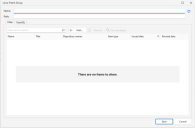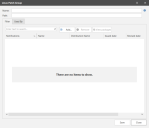Création et modification d'un groupe de correctifs Linux
Security Controls vous permet d'utiliser un groupe de correctifs pour rechercher (analyse basée sur le contenu uniquement) ou déployer un ensemble de mises à jour particulier. Il existe plusieurs méthodes pour créer ou modifier des groupes de correctifs Linux, que ce soit pour les correctifs sans contenu ou les correctifs basés sur le contenu :
- Pour créer un nouveau groupe de correctifs :
- Cliquez sur Nouveau > Correctif Linux > Groupe de correctifs.
- Dans la liste Groupes de correctifs Linux du volet de navigation, cliquez avec le bouton droit et sélectionnez Nouveau groupe de correctifs Linux.
- Pour modifier un groupe existant, accédez à la liste Groupes de correctifs Linux sous Correctifs Linux dans le volet de navigation, puis double-cliquez sur le nom du groupe de correctifs.
Soyez prudent lorsque vous modifiez un groupe de correctifs existant. Les modifications que vous apportez affectent toutes les autres configurations d'analyse ou de déploiement Linux qui font référence à ce groupe de correctifs. En outre, si vous modifiez et enregistrez un groupe de correctifs actuellement utilisé dans une stratégie d'agent, les agents qui exploitent cette stratégie sont mis à jour lors du prochain contact avec la console.
| Champ | Descriptions |
|---|---|
|
Nom |
Nom à affecter à ce groupe de correctifs. |
|
Chemin |
Ce champ permet de spécifier le chemin du dossier où ce groupe de correctifs doit résider, dans la liste Groupes de correctifs Linux du volet de navigation. Si vous ne spécifiez aucun chemin, le groupe de correctifs réside au niveau racine de la liste. Pour en savoir plus, reportez-vous à « Organisation des groupes de correctifs et configurations Linux ». |
|
Onglet Filtre |
L'onglet Filtre répertorie le contenu du groupe de correctifs, en fournissant des filtres et une zone de recherche pour vous aider à trouver des détails sur des éléments spécifiques du groupe. Vous pouvez réaliser trois opérations différentes dans cet onglet : Ajouter, Supprimer et Afficher les paquets.
Le volet de gauche de la boîte de dialogue affiche les mises à jour qui ont été ajoutées au groupe de correctifs. Le volet de droite vous permet de sélectionner les mises à jour à ajouter au groupe de correctifs : Pour ajouter des conseils depuis l'onglet Conseils (Advisory) ou des paquets depuis l'onglet Paquets : Utilisez la zone de recherche pour trouver des éléments spécifiques dans la grille. Pour ajouter des conseils ou des paquets depuis l'onglet Ajout manuel :
Vous pouvez combiner dans un même groupe des mises à jour pour plusieurs distributions. Vous pouvez choisir de créer des groupes de correctifs séparés pour les différentes distributions. Dans ce cas, vous devez utiliser le champ Chemin pour organiser les groupes. Les paquets figurant dans la vue Paquet pour un conseil (Advisory) spécifique peuvent varier en fonction du contexte de la machine utilisée pour les consulter. Pour en savoir plus, reportez-vous à « Affichage des détails des paquets Linux ». |
|
Onglet Utilisé par |
Cet onglet montre les stratégies d'agent qui utilisent actuellement ce groupe de correctifs. Ces détails sont importants si vous prévoyez de modifier le groupe de correctifs, car cet écran indique les agents affectés. |
|
Comment supprimer un groupe de correctifs |
Vous pouvez supprimer des groupes de correctifs depuis la liste Groupes de correctifs Linux, à l'aide du menu contextuel. |
- Pour créer un nouveau groupe de correctifs :
- Cliquez sur Nouveau > Correctif Linux (basé sur le contenu) > Groupe de correctifs (basés sur le contenu).
- Dans la liste Groupes de correctifs (basés sur le contenu) Linux du volet de navigation, cliquez avec le bouton droit et sélectionnez Nouveau groupe de correctifs Linux.
- Pour modifier un groupe existant, accédez à la liste Groupes de correctifs Linux sous Correctifs Linux (basés sur le contenu) dans le volet de navigation, puis double-cliquez sur le nom du groupe de correctifs.
Soyez prudent lorsque vous modifiez un groupe de correctifs existant. Les modifications que vous apportez affectent toutes les autres configurations d'analyse ou de déploiement Linux qui font référence à ce groupe de correctifs. En outre, si vous modifiez et enregistrez un groupe de correctifs actuellement utilisé dans une stratégie d'agent, les agents qui exploitent cette stratégie sont mis à jour lors du prochain contact avec la console.
| Champ | Descriptions |
|---|---|
|
Nom |
Nom à affecter à ce groupe de correctifs. |
|
Chemin |
Ce champ permet de spécifier le chemin du dossier où ce groupe de correctifs doit résider, dans la liste Groupes de correctifs Linux du volet de navigation. Si vous ne spécifiez aucun chemin, le groupe de correctifs réside au niveau racine de la liste. Pour en savoir plus, reportez-vous à « Organisation des groupes de correctifs et configurations Linux ». |
|
Onglet Filtre |
Vous pouvez réaliser trois opérations différentes dans cet onglet : Ajouter, Supprimer et Afficher les paquets.
Utilisez le volet Filtre de correctifs pour afficher la liste de correctifs affichée dans la grille, à droite. Vous pouvez ensuite utiliser les en-têtes de colonne et les filtres pour affiner davantage les informations de la grille. Enfin, vous pouvez utiliser la zone de recherche pour trouver des éléments spécifiques dans la grille. Pour ajouter un ou plusieurs correctifs au groupe, sélectionnez-les dans la grille et cliquez sur Ajouter un correctif. Les correctifs sont ajoutés à la liste Correctifs inclus. Le programme vous permet de combiner dans un même groupe des correctifs CentOS et Red Hat. Vous pouvez choisir de créer des groupes de correctifs CentOS et Red Hat séparés. Dans ce cas, vous devez utiliser le champ Chemin pour organiser les groupes. Les paquets figurant dans la vue Paquet pour un conseil (Advisory) spécifique peuvent varier en fonction du contexte de la machine utilisée pour les consulter. Pour en savoir plus, reportez-vous à « Affichage des détails des paquets Linux ». |
|
Onglet Utilisé par |
Cet onglet montre les stratégies d'agent qui utilisent actuellement ce groupe de correctifs. Ces détails sont importants si vous prévoyez de modifier le groupe de correctifs, car cet écran indique les agents affectés. |
|
Comment supprimer un groupe de correctifs |
Vous pouvez supprimer des groupes de correctifs depuis la liste Groupes de correctifs Linux, à l'aide du menu contextuel. |
Conseils pour l'utilisation de l'outil de recherche
Vous pouvez facilement rechercher les correctifs figurant dans un groupe de correctifs Linux. Pour lancer une recherche, vous entrez le texte à rechercher, puis appuyez sur Entrée. Seuls les correctifs qui correspondent aux critères de recherche sont affichés ; tous les autres sont masqués.
- L'outil de recherche fonctionne uniquement sur les informations actuellement visibles dans la grille. Vous pouvez cliquer avec le bouton droit sur les en-têtes de colonne pour ajouter ou supprimer des colonnes de recherche.
- Si un filtre est appliqué, seuls les correctifs qui correspondent à la fois aux critères de recherche et aux critères de filtre sont affichés.
- Toutes les correspondances partielles sont affichées.
- La recherche n'est pas sensible à la casse.
- L'utilisation de caractères génériques est interdite.
- Pour effacer les critères de recherche, cliquez sur l'icône
 à droite de la zone de recherche.
à droite de la zone de recherche.